Оповещение «WhatsApp не удается подключиться, повторите попытку позже» вместо нормального входа в приложение – это неприятно. Что делать, как исправить ошибку? Попробуем разобраться вместе.
Причины и решение
Каждый может столкнуться с тем, что инициализация WhatsApp не проходит – подключение зависает, вы не можете открыть мессенджер. Почему это происходит?

Убедитесь, что вы подключены к интернету – это одна из самых частых причин возникновения проблемы. Попробуйте открыть любую веб-страницу или зайдите в другое приложение.
Также рекомендуем:
- Проверить особенности тарифного плана в личном кабинете оператора – может быть, вы израсходовали пакет Гб или не положили денег на баланс телефона;
- Перезагрузить устройство;
- Переподключиться с мобильной сети на беспроводную;
- Удостовериться, что режим передачи данных включен;
- Выключить на телефоне роуминг.
Если не удается подключиться из-за инициализации Ватсап, можно обратиться в службу поддержки мобильного оператора или провайдера.
Кроме того, проблема может крыться в следующем:
- Вы пытаетесь воспользоваться мессенджером в управляемой сети, например, в университете или на рабочем месте. Здесь все просто, администратор может заблокировать доступ;
- Сбились настройки точки доступа для входа в интернет и определенные приложения. Именно поэтому Ватсапу «Не удается подключиться повторите попытку позже». Обратитесь в службу поддержки оператора, чтобы восстановить настройки.
Не стоит забывать, что мессенджер не предназначен для работы с прокси- и ВПН-серверами, сторонние конфигурации могут вызывать сбой. Подключитесь обычным способом!
Если вы уверены, что с интернет-подключением все в порядке, нужно искать другие причины и решать проблему.
Советуем обратить внимание на обновление мессенджера и операционной системы. Откройте магазин приложений (Плей Маркет или Эпстор):
- Введите название в поисковую строку или найдите программу среди установленных;
- Если напротив зеленой иконки есть кнопка «Обновить», нажмите на нее;

- Дождитесь апдейта и повторно запустите мессенджер.
Возможность обновления операционной системы вы найдете в настройках устройства. Если вам не удается подключиться из-за инициализации WhatsApp, стоит загрузить свежую версию – гарантировано исправление некоторых ошибок работы множества программ.
Немного информации для владельцев Андроид-смартфонов. Очень часто вопрос «Почему не могу зайти в Ватсап с телефона?» имеет простой ответ. Проблема возникает при переносе программы из внутреннего накопителя на стороннюю карту памяти.
Как решить неприятные неполадки? Полностью удалить мессенджер (не забудьте сделать резервную копию предварительно) и заново поставить его на телефон. Уже в основное хранилище!
Попробовали вместе разобраться, почему не проходит инициализация в Ватсапе – порой причина лежит на поверхности! Надеемся, вы с легкостью сможете устранить проблему и вернетесь к общению. Делитесь своими советами в комментариях.
К главным причинам, по которым не работает «Ватсап», относят нехватку памяти на мобильном устройстве, нестабильное интернет-соединение, отсутствие обновлений. Чтобы решить проблему, придется сначала установить, чем она была вызвана.
Содержание
- Почему WhatsApp перестал работать
- Нет подключения к сети интернет
- Забитый кэш
- Недоступность в регионе
- Устаревшая версия приложения
- Отсутствие нужных разрешений
- Удаленный аккаунт
- Нехватка памяти
- Использует только мобильный интернет
- Почему WhatsApp перестал работать на ПК
- Обзор
Чаще всего трудности с работой мессенджера возможно устранить быстро. Если неожиданно пропал доступ, перезагрузите смартфон, после чего повторите попытку войти.
Иногда пользователи не могут зайти, поскольку версия ОС устарела. В такой ситуации придется ее обновлять.
Нет подключения к сети интернет
При отсутствии подключения к интернету приложение не загружается, данные не обновляются. Если вы используете мобильный интернет, попробуйте переключиться на домашнюю либо общественную сеть, смените локацию.
При подключении через Wi-Fi перезагрузите роутер.
Для этого отключите его, подождите полминуты, после чего включите. В ситуациях, когда WhatsApp работает только через WiFi, пополните счет на телефоне.

Забитый кэш
Программа не запускается, когда кэш переполнен. Для его очистки зайдите в настройки смартфона, отыщите в меню вкладку «Приложения». В ней найдите социальную сеть. Кликните по пункту «Хранилище и кэш», после чего выберите опцию «Очистить».
Недоступность в регионе
Мессенджер не открывается, если он недоступен в выбранном регионе. Решить эту проблему помогает использование VPN.
Устаревшая версия приложения
Если причиной затруднения стала старая версия социальной сети, исправить ошибку можно с помощью обновления. Для этого перейдите в Google Play на «Андроиде» или App Store на iPhone и скачайте последнюю.
.jpg)
Отсутствие нужных разрешений
В ситуации, когда отсутствуют необходимые разрешения, программа станет выдавать ошибку. Перейдите в настройки, откройте для WhatsApp доступ к списку контактов, «Галерее», микрофону и камере.
Удаленный аккаунт
«Ватсап» перестает работать на Android или iOS, если пользователь долгое время не использовал приложение. Сейчас сервис стирает аккаунты, если ими не пользовались на протяжение 120 суток.
В такой ситуации поможет только регистрация нового профиля. Необходимо правильно провести инициализацию, чтобы избежать неполадок в работе приложения.
Нехватка памяти
WhatsApp работает с ошибками, не грузит новые сообщения либо вылетает, если свободная память на мобильном устройстве заканчивается.
Рекомендуется избавиться от ненужных файлов, приложений, почистить кэш на телефоне. Чтобы сэкономить время, лучше использовать функцию «Оптимизация». При этом личная информация, пароли не будут уничтожены.
.jpg)
Использует только мобильный интернет
Нередко приложение работает лишь через мобильный интернет после обновлений ОС. Это происходит из-за сброса настроек сетевых подключений. Придется заново подключаться, настраивать доступ.
Почему WhatsApp перестал работать на ПК
Не удается подключиться на ПК по ряду причин:
- Версия программы не подходит для операционной системы устройства. Обновите приложение либо откатите до предыдущей.
- Неполадки с мобильной версией. При этом невозможно синхронизировать аккаунты, авторизоваться. Устраните проблему на смартфоне, после чего повторите попытку входа с компьютера.
- Нестабильное интернет-соединение. Перезагрузите роутер либо подключитесь при возможности к другой сети.
Иногда неполадки возникают из-за самого мессенджера. Чтобы проверить наличие затруднений со стороны разработчика, перейдите на официальный сайт. Если проводятся технические работы, наблюдаются сбои, появится уведомление. В такой ситуации придется подождать, пока проблема будет устранена.
Обзор
Современные гаджеты стали незаменимым атрибутом каждого современного человека. Они нашли широкое применение в деловой и повседневной жизни. Но без наличия различных программ эти девайсы — абсолютно бесполезные предметы. Некоторые из них уже установлены на устройство, но большинство утилит нужно ставить самостоятельно. Поэтому если пользователю необходим WhatsApp, ему придется самостоятельно установить его. Сложного в этом ничего нет. Достаточно загрузить его из Google Play, после чего осуществится автоматическая установка. Весь процесс инсталляции занимает около 5 мин., после чего мессенджер запускается, и становятся доступными все функции по осуществлению аудиозвонков, отправке видео и сообщений.
В процессе установки могут случится сбои, из-за которых не устанавливается Ватсап на андроид. Чтобы не столкнуться с данной проблемой, нужно знать все варианты по их предотвращению.
WhatsApp на Android, как правило, устанавливается без проблем
Почему не устанавливается Ватсап на Андроид?
Если не устанавливается мессенджер WhatsApp, то методом исключений необходимо проверить следующие факторы:
- наличие ошибок и их кодировку;
- недостаток места в памяти телефона или планшета;
- несовместимость установленного программного обеспечения и аппаратуры;
- не удается скачать дистрибутив с официального сайта;
- ПО не доступно для использования в данном регионе;
- проблемы с интернет-соединением;
- сбой устройства, то есть проблема в технике, а не в софте.
Неполадки с операционной системой
Здесь все просто – перезагрузите смартфон или планшет. Перезагрузка избавит от возникших проблем с операционной системой, она начнет свою работу с нуля. Если обновление так и не заработало, а устройство демонстрирует нестабильную работу, выполните сброс к заводским настройкам.
Также не помешает антивирусное сканирование всего содержимого смартфона. Воспользуйтесь любым бесплатным антивирусом из Play Market. В самых сложных случаях, особенно, когда на устройстве получены root-права, может потребоваться перепрошивка.
Коды ошибок
Если при инсталляции Ватсап система выводит сообщение о невозможности продолжения процесса, где в качестве основания для прерывания операции указывает ошибку, следует запомнить ее номер. Код поможет вычислить способ исправить ситуацию.
413, 481, 491,492, 505, 907, 910, 921, 941 и DF-DLA-15
Если получено уведомление с одной из указанных ошибок, то причина, почему никак не скачивается Ватсап на Андроид, кроется в аккаунте Гугл.
Схема терапии следующая:
- укажите учетную запись;
- жмите «Удалить аккаунт»;
- подтвердите выбор;
- перезагрузите аппарат (или сначала отключите, а потом запустите);
- зайдите в параметры телефона;
- провалитесь в «Пользователи и аккаунты»;
- жмите «Добавить»;
- укажите Google;
- зайдите в Гугл-аккаунт;
- вернитесь в настроечное меню аппарата;
- переместитесь в «Приложения и уведомления»;
- перейдите в «Сведения о приложениях»;
- выберите Google Play Маркет;
- спуститесь в «Хранилище»;
- прожмите «Очистить кэш»;
- попробуйте снова загрузить WhatsApp
Как в Ватсапе удалить сообщение у собеседника
Ошибки 101, 498 и 919
Когда не устанавливается WhatsApp, когда всплывают уведомления с данной категорией ошибок, значит, диск капитально переполнен, и просто не хватает места для размещения еще одной дополнительной программы. Решение простое — это чистка памяти. Необходимая технология описана ниже.
403, 495, 504, 911, 920, 923, RPC, «Недопустимый файл пакета», неудачная загрузка или установка
Когда не устанавливается дистрибутив WhatsApp, но система сигнализирует об указанных конфликтах, то изначально проверяют наличие свободных секторов на диске. Если с этим проблем нет, то:
- приложение необходимо закачать как файл с расширением APK;
- активировать дистрибутив;
- зайти в «Настройки»;
- позволить выполнить инсталляцию с имеющегося источника. Предварительно удостоверьтесь в том, что он действительно заслуживает доверия;
- следовать маршруту, предложенному мастером инсталляции.
Ошибка 490
Парадоксально, но причиной, почему не скачивается Ватсап на Андроид, может оказаться не тот способ выхода в онлайн. Если используется мобильный интернет, попробуйте переключиться на сеть Wi-Fi и повторить загрузку.
При неэффективности данного метода обращаются к иной схеме, для чего проходят путь:
- настроечное меню смартфона;
- «Приложения» («Приложения и уведомления»);
- выбранная программа;
- «Передача данных»;
- «Фоновый режим».
- «Включить фоновый режим»
В первый раз в описанном алгоритме в качестве ПО выступает Google Play Маркет. Во второй раз схему повторяют, но идут уже в «Менеджер загрузки».
Если вопрос, почему не скачивается Ватсап на аппаратуру Андроид, после указанных манипуляций остался без ответа, следует почистить кэш Гугл Play Маркета и попытаться возобновить загрузку мессенджера.
Самые распространенные причины
Требования мессенджера
Если смартфон пользователя не соответствует требованиям, установленным сервисом, таким как версия ОС (для Android это 2.3.3 и более поздние) или наличие SIM-карты с тарифным планом, позволяющим получать сообщения без подключения к Wi-Fi, то процесс передачи информации будет невозможен.
Основными системными требованиями WhatsApp для нормального функционирования являются:
Для любого типа операционной системы главное версия, т.к. на старых Ватсап не работает.
- ОС не ниже 2.3.3 для платформы Android;
- для iPhone – наличие iOS 9 и выше;
- операционная система Windows Phone выше версии 8.1.
Обновления и интернет
Частой причиной невозможности обмена фото и видео является недостаточная скорость интернет-соединения. При отправлении текстового сообщения требуется менее быстрое соединение, чем во время воспроизведения медиаматериалов, поэтому проблема может не возникать. Также важно, чтобы установленные на смартфоне дата и время были синхронизированы с интернетом.
Если программу не обновлять регулярно, она может начать сбоить.
Регулярное обновление приложения важно для того, чтобы при загрузке файлов возникало меньше проблем. При использовании устаревшей версии WhatsApp сервис может работать нестабильно и не отправлять как текстовые, так и содержащие фото- и видеофайлы сообщения. Обновить “Ватсап” можно в магазине приложений, запущенном на устройстве, на котором он установлен. После обновления нужно повторить попытку загрузки медиафайла.
Внутренние проблемы смартфона
Внутри самого смартфона могут возникнуть неполадки, связанные, например, с неисправностью SD-карты. В таких случаях стоит проверить, имеется ли достаточное количество места для сохранения информации на карте, а также не установлен ли на ней режим “Только чтение”.
Часто проблемы появляются из-за повреждений и других сбоев, связанных с работой самой SD-карты. В таких случаях стоит обратиться к специалисту либо приобрести новую.
Для того, чтобы ставить новое ПО, на аппарате должно оставаться не менее 1 Гб. Мессенджеру достаточно всего 31 Мб, но чем дольше он будет работать, тем больше пространства ему потребуется: программе нужно куда-то записывать получаемые от собеседников и отправляемые пользователем фото-, видео-, аудио-материалы, документы.
Как отправить PDF-файл по Whatsapp на Android или iPhone

Если у Вас остались вопросы или есть жалобы — сообщите нам
Задать вопрос
Если источником того, почему никак не скачивается приложение Ватсап на Андроид, является нехватка памяти, нужно высвободить место.
Сначала чистят кэш Гугл Плей Маркета. Для этого последовательно переходят по разделам:
- «Настройки»;
- «Приложения и уведомления»;
- «Сведения о приложениях»;
- Google Play Маркет;
- «Хранилище».
Здесь следует указать на «Очистить кэш…» и жать «Очистить данные». Потом смартфон перезагружают и повторяют попытку инсталляции мессенджера. Есть смысл одновременно почистить память и других приложений. Это также высвободит пространство.
Если реанимация не помогла, то можно:
- почистить кэш. Необходимую команду дают в каталоге «Хранилище», что расположен в «Настройках» телефона;
- убрать часть данных из памяти устройства. Их переносят на SD-карту. Очень большой объем занимают качественные фотографии, длинные видеоролики;
- избавиться от ПО, которое не используется. Проконтролируйте, чтобы это не оказались какие-либо служебные программы.
Также есть смысл почистить скрытые папки Ватсап. Они открываются только из файлового менеджера. Нужно найти каталог WhatsApp, а в нем папку Media, а потом уже работать в хранилищах:
- WhatsApp Video/Sent — сюда записывают видеоматериалы;
- WhatsApp Images/Sent — картинки лежат здесь;
- WhatsApp Voice Notes — для аудиосообщений.
Удаление содержимого указанных разделов — это навсегда. Впоследствии восстановить его не получится.
Нехватка памяти
Мессенджер WhatsApp весит около 31 Мб, поэтому на смартфоне должно быть достаточно памяти для этого приложения. В идеале ее должно быть не менее 200 Мб, чтобы мессенджер полноценно работал. Для сообщений и файлов, которые сохраняются из приложения, также нужно место. Поэтому если ее меньше, то придется освободить место.
Как установить Ватсап на андроид — пошаговая инструкция
С этой целью проводят чистку гаджета, во время которой удаляют невостребованные приложения, ненужные файлы, фотографии. Больше всего памяти занимают мультимедийные файлы. Бывает достаточно удалить один или два таких, чтобы на телефоне появилось достаточно пространства. Все это можно переместить на компьютер.
Важно! Удаление файлов осуществляют с помощью специальных утилит или делают это вручную.
После проведения всех этих манипуляций попытку можно повторить. Проверить состояние памяти нужно, перед тем как выполнить инсталляцию. Часто установка WhatsApp на смартфон, на котором недостаточный объем памяти, может привести к сбою работы других приложений на гаджете и неправильной их работе.
Мессенджер установится и активизируется можно только при наличии свободного объема памяти. Поэтому подготовка свободного пространства является обязательной процедурой перед установкой любой программы.

Не скачивается WhatsApp с Play Market
Почему еще не устанавливается дистрибутив WhatsApp, так это из-за сбоя сервисов Гугл. Симптоматика проявляется при попытке скачать messenger с Плей Маркета. Однозначно идентифицировать первопричину помогает уведомление об ошибке с кодом 11.
Два Ватсапа на одном телефоне: как установить
Как быть:
- открыть на гаджете «Настройки»;
- найти «Приложения»;
- спуститься в «Сервисы Google Play»;
- нажать «Остановить»;
- перейти в настройки аккаунта;
- удалить его;
- зарегистрировать еще одну учетную запись;
- перезагрузить аппарат;
- повторить попытку инсталляции ПО.
Что делать, если Ватсап выдает ошибку загрузки?
Популярный мессенджер зачастую выдает разные ошибки. В обычном режиме обмен сообщениями и отправка документов и медиафайлов осуществляется быстро. Основными причинами, по которым возникают ошибки, является отсутствие Интернета, неисправность карты памяти и другие.
Не удалось завершить загрузку (скачивание).
При невозможности осуществления загрузки файлов в Ватсапе необходимо проверить на мобильном гаджете скорость Интернета. Для этого достаточно войти в вайбер и загрузить любую веб-страницу.
Второй способ исправления ошибки – настройка в приложении правильной даты и времени. Дополнительно следует посмотреть наличие свободного места на карте или во внутренней памяти телефона. Обязательно необходимо удалить лишние файлы.

После этого следует проверить sd-карту на присутствие функции «Только для чтения». Чтобы проверить данное свойство, необходимо сохранить файл вне мессенджера. Если функция отсутствует, то значит, опция не активна. При отсутствии сохранения файлов нужно изменить параметры безопасности на карте либо удалить ненужные файлы.
Завершающим этапом станет принудительная перезагрузка устройства.
Формат файла не поддерживается.

Неполадки в загрузке и сохранения контента появляются по нескольким причинам:
- Продолжительность аудио- или видеозаписи превышает 1,5 минуты.
- Единоразовый размер файла на отправку составляет не больше 16 Мб.
- В памяти телефона отсутствует свободное место для скачивания файла.
Случается, что на смартфонах устанавливается малоизвестная операционная система, не поддерживающая многие файловые форматы. В данном случае необходимо загрузить и установить специальные программы-преобразователи:
- ocom (все типы);
- Cloud Convert (web, iOS);
- Any Video Converter (Windows, macOS);
- online-convert.com (все типы);
- VideoConverter («Android»).
Сбой устройства
Почему совсем не скачивается мессенджер Ватсап на устройство на Андроиде: из-за сбоя электроники или ПО на нем. Сначала стоит просто перезагрузиться, посмотреть, что может мешать, протестировать систему на других приложениях. Если не поможет, пользователю стоит обратиться в сервисный центр.

Также возможен конфликт, возникающий, если на аппарате уже стоит Ватсап. Новая версия не встанет, пока не будет удалена старая. Проверить теорию поможет переход в «Настройки», в «Приложения». Нужно просмотреть этот список. Если там есть Ватсап, удалите его, провалившись в соответствующую категорию, и нажав на командную кнопку.
Могут быть сложности и из-за сбоя Диспетчера задач Task-killer. Его нужно деактивировать или, если этого окажется недостаточно, временно удалить. Потом, когда Ватсап будет установлен, Диспетчер возвращают в активное состояние или вновь инсталлируют.
Недоступен в стране
В Play Market не все приложения доступны в разных странах. Это касается и Ватсапа. Если магазин приложений определит местоположение пользователя как заграничное, то мессенджер может просто не грузиться. Так может случаться не только у тех людей, которые действительно находятся за границей. Если на смартфоне изменить геолокацию, то в магазине он также будет определяться как недоступный в определенной стране.
Как включить микрофон на телефоне Андроид — почему не работает
Решается ситуация отключением геолокации. Система не будет автоматически определять нахождение, и таким образом проблема будет решена. Но такие манипуляции не всегда помогают, и тогда приходится прибегать к другим методам.
К сведению! Решить проблему в ситуации, когда не загружается WhatsApp на андроид, скачивание файла APK. С помощью этого специального установщика на андроид можно запустить Ватсап. После скачивания установщика в настройках нужно разрешить закачку из непроверенных источников.

Рекомендации после решения проблемы
После устранения ошибок, связанных с медиафайлами, в первую очередь — установите антивирус и проверьте телефон на наличие вирусов. Придерживайтесь основных правил содержания телефона в надлежащем состоянии:
Есть несколько основных правил содержания устройства которые необходимо соблюдать для более длительной и качественной работы гаджета.
- Установите антивирус и регулярно мониторьте устройство на наличие вирусов.
- Регулярно обновляйте устройство при выходе более «свежей» версии операционной системы
- Устанавливайте приложения только с проверенных, официальных сайтов, таких как Play Market, Yandex Market и аналогичных.
Настраиваем диспетчер задач
Task-killer, популярные для устройств Андроид диспетчеры, одновременно помогают решить ряд важных задач (настроить гаджет) и мешают при попытке установки некоторого полезного софта. Если на вашем смартфоне есть такая утилита, отключите ее временно, приведя в неактивное состояние или удалите на время совсем. Скачайте его заново только после того, как наладите использование Ватсапа.
Если на дисплее появилось сообщение Error 24, все дело в «хвосте» com.whatsapp. Он остается при предыдущих неудачных попытках загрузки, препятствуя дальнейшим действиям. Удалить его полностью невозможно без сброса настроек до заводских.
На чтение 5 мин Просмотров 5к.
Обновлено 26.01.2022
Бесплатное приложение Whats App получило широкую популярность, успешно функционируя буквально на всех современных устройствах. С его помощью можно быстро и эффективно обмениваться не только текстовой информацией, но и фото, аудио и видео.
Однако в Whats App может возникнуть сбой загрузки, поэтому активным пользователям мессенджера не помешает знать, что делать в таких случаях. Это позволит контролировать ситуацию, наиболее эффективно используя свое мобильное устройство.
Что делать, если в Whats App сбой загрузки и пишет “Пожалуйста, повторите попытку позже”
Сбои отправки файлов зачастую тесно связаны с неправильными настройками телефонов и неисправностями карты памяти. Поэтому для решения проблемы требуется в первую очередь максимально очистить память, удалив ненужные файлы. Если такие меры не принесут никакого результата, то можно заподозрить механическое повреждение карты памяти. При таких обстоятельствах ее нужно заменить.

Сбои нужных загрузок могут вызывать следующие причины:
- недостаток свободного места в блоке памяти;
- нарушения подключения к сети через интернет;
- неправильно установленные дата и время;
- выход из строя SD-карты;
- профилактика или технические работы на сервере;
- проблемы из-за глобального сбоя.

Принимая во внимание перечисленные выше источники проблемы, можно своевременно принять адекватные меры.
Таким образом, чтобы понять, что делать при сбое загрузки в Whats App, нужно разобраться в причинах возникновения проблемы.
Простые способы решения проблемы невозможной загрузки
Перед устранением сбоев загрузки важно точно определить источник возникшей проблемы.

Для этого рекомендуется действовать по следующей схеме:
- В первую очередь нужно проверить правильность установки даты и времени, поскольку данные настройки могут непосредственно блокировать подключение Whats App к серверам. При необходимости здесь достаточно просто выставить правильное значение для даты и времени.
- Бывает, что фото и видео не загружаются из-за технических работ на сервере. Что делать из-за сбоя загрузки в Whats App, зависит от источника проблемы. В этом случае достаточно просто подождать. Профилактические мероприятия не занимают много времени, после чего работа мессенджера полностью восстанавливается.
- Важно проверить качество интернет-подключения. Для этого следует открыть какую-нибудь страницу браузера, проверить скорость ее загрузки. Вполне возможно попасть в зону с плохим покрытием WI-FI.
При таких обстоятельствах для исправления ситуации рекомендуется найти точку доступа с более сильным сигналом.
- Если сбой загрузки в Whats App происходит из-за недостаточной памяти телефона, то требуется просто освободить место путем удаления лишних файлов.
- При повреждении SD-карты загрузка файлов на внешний накопитель не происходит. Для проверки можно попробовать транспортировать изображение на телефон каким-либо альтернативным способом. Это можно сделать, например, через компьютер. Если такие действия не приводят к успеху, то требуется отформатировать устройство.
В случае глобального сбоя ничего кардинально решить нельзя. Здесь остается только ждать, пока ситуация не нормализуется.

Таким образом, при возникновении проблем с загрузкой фотографий и видеофайлов в Whats App на различных телефонах нужно выполнить следующие действия:
- Перезагрузить телефон.
- Устранить проблемы с подключением интернета.
- Установить правильную дату и время.
- Произвести ревизию доступного хранилища на телефоне.
- Обновить приложение.
- Очистить кэш.
- Переустановить Whats App.

Следуя описанным выше шагам, можно решить качественно решить проблему сбоев.
Настройка автозагрузки файлов в мессенджере
Приложение предусматривает функцию автоматической загрузки фото, аудио и видео, обеспечивая быстрый доступ к последней актуальной информации.
Для настройки автоматической загрузки нужно выполнить следующие действия:
- Открыть Whats App.
- Нажать строчку “Другие опции”.
- Перейти в “Настройки”.
- Выбрать “Данные и хранилище”.
- Активировать функцию “Автозагрузка медиа”.

После этого выбранные файлы будут автоматически загружаться при подключении к мобильной сети, WI-FI, а также в роуминге. Следует учитывать, что загрузка медиафайлов через роуминг может значительно повысить стоимость связи. Загруженные файлы будут отображаться в галерее.
Причины, по которым не удалось завершить загрузку и загрузить фото и видео на телефоне Андроид
Зачастую невозможность обмена видео и фото вызвана маленькой скоростью интернет-соединения. При таких условиях без проблем отправляются только текстовые сообщения. Важно, чтобы установленные на смартфоне дата и время совпадали с данными из интернета.
Для бесперебойной работы приложения важно его регулярное обновление.
Если использовать устаревшую версию Whats App, то можно столкнуться с нестабильной работой при отправлении сообщений различного типа.

Причинами неполадок могут быть следующие моменты:
- неисправности смартфона или SD-карты;
- недостаточный объем памяти, необходимый для работы сервиса;
- неправильно установленное время и дата;
- плохое интернет-соединение;
- неправильно выставленные параметры самого мессенджера.
Кроме перечисленных выше проблем, важно использовать операционку Андроид была не старше версии 2.3.3.

Зачастую при сбоях загрузки приложения Whats App требуется кардинально очистить память конкретного устройства. Сделать это можно с помощью специальных компьютерных программ, которые четко показывают степень загруженности устройства.
Если ошибки продолжают проявляться, то следует тщательно проверить объем оперативной памяти на смартфоне. При необходимости можно также очистить Cash всех приложений на мобильном устройстве в разделе “Память”.
Взяв на вооружение описанные выше способы диагностики и методы решения проблем, каждый пользователь сможет справиться с поставленной задачей, продолжив эксплуатацию мессенджера.
Содержание
- Не получается зайти в WhatsApp
- Способ 1: перезапуск приложения
- Способ 2: обновление мессенджера
- Способ 3: обеспечение стабильного интернет-соединения
- Способ 4: очистка ОЗУ и перезагрузка смартфона
- Способ 5: переустановка приложения
- Инициализация в Ватсапе: что это
- 5 простых действий, на случай, если не работает WhatsApp
- Почему не работает WhatsApp
- Сбой с работе WhatsApp
- Подключение смартфона к сети Интернет
- Остановка WhatsApp и очистка кэша
- Обновление и переустановка WhatsApp
- Работа WhatsApp с VPN
- «WhatsApp не удается подключиться, повторите попытку позже», что делать?
- Причины и решение
Не получается зайти в WhatsApp
Как известно, любая компьютерная техника и любой софт может давать сбои и ошибки, работать некорректно. К сожалению, мессенджер Ватсап не является исключением. Однако, надо отдать должное разработчикам, случается это крайне редко.
Если же вам все же пришлось столкнуться с такой неприятной ситуацией, как проблема со входом в приложение, не спешите расстраиваться и паниковать. Скорее всего, на ее решение понадобится всего несколько минут вашего времени.

Способ 1: перезапуск приложения
Первое с чего нужно начать – это перезапуск приложения. Как правило, достаточно зайти в меню всех открытых приложений и смахнуть окно WhatsApp. Если это не помогло, нужно остановить работу мессенджера следующим образом:
- Зайдите в настройки на смартфоне и перейдите в раздел Приложения .
- Тапните по строчке Все приложения или Установленные .
- Найдите среди открывшегося списка строчку WhatsApp и тапните по ней.
- Коснитесь кнопки Остановить .
Способ 2: обновление мессенджера
Нередко сложности со входом в мессенджер связаны с тем, что он давно не обновлялся. В таком случае вам необходимо обновить его вручную, выполнив следующие действия:
- Откройте магазин приложений Google Play либо App Store.
- Наберите в поле поиска запрос WhatsApp .
- В списке выдачи коснитесь строчки с мессенджером и перейдите на его страницу.
- Коснитесь кнопки обновить и дождитесь завершения процедуры.
Способ 3: обеспечение стабильного интернет-соединения
Иногда причина проблем с работой мессенджера банальна – просто отсутствует стабильное интернет-соединение. Как правило, ситуация возникает при подключении к мобильному интернету. О плохом качестве соединения свидетельствует низкий уровень покрытия, отображаемый на индикаторе. Проблема может возникнуть в метро или при движении в транспорте за городом.
Если проблема возникла дома при активном Wi-Fi соединении, убедитесь, что скорость интернет нормальная. Для этого зайдите в любой сервис проверки скорости, который можно найти по запросу “Проверить скорость интернет”. Если скорость сильно скачет или показатель составляет менее 1-2 мбит/сек, значит проблема на стороне провайдера. В таком случае временно подключитесь к мобильному интернету.
Способ 4: очистка ОЗУ и перезагрузка смартфона
Если телефон старый и слабый, нестабильная работа мессенджера может быть связана с переполненной оперативной памятью. В таком случае зайдите в меню открытых приложений и закройте все программы, работающие в фоне.
Если закрытие приложений не помогло, просто перезагрузите смартфон. На первый взгляд совет может показаться банальным, но на самом деле это действие часто помогает решить проблему.
Способ 5: переустановка приложения
Если ни один из вышеописанных способов не помог зайти в мессенджер, остается только переустановить его. Имейте в виду, что в этом случае потеряется вся информация за текущий день начиная с двух часов ночи. Если в мессенджере имеются важные данные, при этом вы не можете в него зайти, попробуйте подождать до наступления двух часов ночи, когда мессенджер создает резервную копию.
Затем выполните следующие действия:
- Зайдите в настройки смартфона и перейдите в раздел Приложения .
- Зайдите в подменю Установленные или Все приложения .
- Найдите строчку WhatsApp и коснитесь ее.
- Тапните по значку Удалить , затем подтвердите действие.
- Зайдите в магазин приложений и наберите в поле поиска запрос WhatsApp .
- Перейдите на страницу мессенджера и коснитесь кнопки Установить .
Источник
Инициализация в Ватсапе: что это
Очень часто после установки приложения WhatsApp не позволяет пользователю войти в меню, где представлены чаты с другими пользователями, утверждая, что оно нуждается в инициализации. Не все знают, что это такое и как можно решить эту проблему в целом.
Эта проблема может возникнуть не только после установки приложения, но и в том случае, если оно было переустановлено, или если программа долгое время была неактивна без обновления. Приложение просто сообщает, что идет инициализация, после чего может появиться уведомление о том, что процесс не был успешно завершен.
В сети многие пользователи пишут следующие варианты решения проблемы.
Один из наиболее распространенных вариантов — набрать *2767*3855#, затем в меню выбрать русский язык.
Некоторые пользователи сообщают, что эта проблема связана с самим телефоном, а точнее с его операционной системой. На некоторых устройствах WhatsApp больше не сможет работать. Это связано с тем, что версия операционной системы слишком старая и обновленный мессенджер просто не совместим с возможностями операционной системы. В этом случае вам может быть рекомендовано обновить прошивку вашего Android или iOS. Если это невозможно, следует поменять телефон.

Кроме того, сообщается, что в некоторых случаях перезапуск устройства помогает. После выполнения этого действия приложение снова работает без проблем для некоторых пользователей.
Также предлагается запретить WhatsApp доступ к контактам, сообщениям и т.д. В идеале, разрешение не должно быть дано, и тогда программа будет успешно инициализирована. Однако, есть еще один вопрос: сможет ли пользователь сделать эти настройки позже, или это будет запрещено?
Также рекомендуется попробовать полностью удалить приложение с устройства, а также перезагрузить и установить его через торговую площадку.
Также было обнаружено, что данный тип проблем иногда возникает при переносе приложения на SD-карту из внутренней памяти телефона. В этом случае программа не распознает устройство и теряет его функциональность. Затем рекомендуется полностью удалить WhatsApp со смартфона, а затем переустановить его и ввести необходимую информацию.
Если вы не можете получить доступ к программе (если вы перепробовали все предложенные методы), рекомендуется обратиться в техническую поддержку мессенджера напрямую. Специалисты обязательно найдут решение проблемы.
Источник
5 простых действий, на случай, если не работает WhatsApp
Пару недель назад был небольшой сбой в работе WhatsApp. Многие его даже не заметили, но часть пользователей столкнулись с некоторыми проблемами. В прошлом году было несколько более серьезных сбоев, когда огромная доля пользователей не могла оправлять и принимать сообщения. Конечно, такие проблемы решаются довольно быстро, так как ими сразу начинают заниматься лучшие программисты. Вот только иногда проблемы бывают локальными и решаются при помощи некоторых простых действий. Настолько простых, что опытные пользователи иногда ими пренебрегают или просто забывают о том, что так можно было. В этой статье рассмотрим несколько примеров простых и быстрых способов ”оживить” переставший работать WhatsApp на телефоне.

WhatsApp, как и другие приложения, работает не всегда.
Почему не работает WhatsApp
Существует несколько возможных причин, по которым WhatsApp в тот или иной момент не работает на вашем смартфоне. К счастью, все они могут быть исправлены относительно быстро. Если приложение дает сбой, вы не можете отправлять сообщения или у вас возникли другие проблемы, просто следуйте приведенным ниже советам, чтобы снова быть на связи.
Сбой с работе WhatsApp
Если WhatsApp не работает на вашем телефоне Android, первое, что нужно сделать, это проверить, на вашей стороне проблема или в WhatApp. Вы можете сделать это, посетив один из веб-сайтов, которые сообщают о том, что WhatsApp не работает и в каких странах. Вы можете посетить этот, этот, этот или этот сайт.
Видеозвонки в WhatsApp с компьютера вышли официально. Как звонить
Если один (или все) веб-сайты заявляют, что служба не работает в вашей стране, вы ничего не можете сделать, кроме как подождать, пока WhatsApp не устранит проблему. К сожалению, сбои в работе WhatsApp, а также других популярных сервисов не редкость. Например, не так давно я рассказывал, как восстановить работу YouTube, если с ним что-то не так.

Иногда нажимаешь, но ничего не происходит.
Подключение смартфона к сети Интернет
Если сообщений о сбоях в работе WhatsApp нет, проблема должна быть на вашей стороне. Чтобы попытаться исправить это, первое, что нужно сделать, это проверить самые банальные вещи. Начать стоит с подключения смартфона к сети Интернет.
Сначала выключите Wi-Fi, а затем снова включите его, чтобы посмотреть, помогает ли это. Попробуйте посетить случайный веб-сайт в Интернете или воспроизвести видео на YouTube, чтобы увидеть, есть ли проблемы с вашим подключением.
Поддержка WhatsApp, Telegram и GPS: каким будет Xiaomi Mi Band 6
Если у вас вообще нет доступа к Интернету, возможно, вы находитесь слишком далеко от маршрутизатора или у вас возникли другие проблемы. Как решить проблемы с Wi-Fi, я рассказывал тут. Если дело в сотовом операторе и вы уверены, что в этом месте прием есть, попробуйте перезагрузить смартфон или хотя бы на несколько секунд включить авиарежим. Если не сработало, проблема может быть в симке или самом устройстве.

Многие бегут с WhatsApp на Telegram, но не из-за того, что тот работает стабильнее.
Остановка WhatsApp и очистка кэша
Если WhatsApp по-прежнему не работает, то принудительная остановка и очистка кэша на вашем устройстве могут поспособствовать решению проблемы. Принудительная остановка заново запустит все процессы, а очистка кэша избавляет от временных файлов, хранящихся в приложении.
Чтобы выполнить принудительную остановку, перейдите в настройки своего устройства и нажмите ”Приложения”. Затем прокрутите вниз, пока не найдете WhatsApp, откройте его и нажмите кнопку ”Принудительная остановка” в верхней части экрана. Чтобы очистить кэш, коснитесь параметра ”Хранилище”, а затем выберите параметр ”Очистить кэш”. Как только это будет сделано, запустите WhatsApp и проверьте, работает ли он должным образом.
Какой мессенджер выбрать вместо WhatsApp
Обновление и переустановка WhatsApp
Иногда ошибка в работе приложения связана не с внешними факторами, а с ним самим. Это касается и WhatsApp. Лучше всего обновить его до последней версии, зайдя в Google Play и коснувшись пункта ”Мои приложения и игры”. Затем надо нажать кнопку ”Обновить” рядом с WhatsApp, если она доступна.
Если это не помогло или обновление недоступно, лучше всего удалить приложение с устройства, а затем установить его заново.

А вы пользуетесь WhatsApp? Или выбрали другой мессенджер?
Работа WhatsApp с VPN
Есть у VPN свои плюсы, но иногда они только мешают. Они позволяют скрыть свою личность в Интернете, обойти региональные ограничения на контент для таких сервисов, как Netflix, и получить доступ к WhatsApp в странах, где он недоступен. Однако VPN может быть причиной того, что WhatsApp у вас не работает.
Иногда это может сказаться на работе всего сервиса, а иногда только на некоторых его функциях, но такое влияние является обычным делом. Поэтому, если у вас не работает WhatsApp, просто попробуйте отключите VPN. С большой долей вероятности это может помочь.
Если все эти советы не помогли, значит трудности куда более глобальные и они будут решены специалистами. 99,9% локальных проблем с WhatsApp решают советы, приведенные выше.
Источник
«WhatsApp не удается подключиться, повторите попытку позже», что делать?
Оповещение «WhatsApp не удается подключиться, повторите попытку позже» вместо нормального входа в приложение – это неприятно. Что делать, как исправить ошибку? Попробуем разобраться вместе.
Причины и решение
Каждый может столкнуться с тем, что инициализация WhatsApp не проходит – подключение зависает, вы не можете открыть мессенджер. Почему это происходит?

Убедитесь, что вы подключены к интернету – это одна из самых частых причин возникновения проблемы. Попробуйте открыть любую веб-страницу или зайдите в другое приложение.
- Проверить особенности тарифного плана в личном кабинете оператора – может быть, вы израсходовали пакет Гб или не положили денег на баланс телефона;
- Перезагрузить устройство;
- Переподключиться с мобильной сети на беспроводную;
- Удостовериться, что режим передачи данных включен;
- Выключить на телефоне роуминг.
Если не удается подключиться из-за инициализации Ватсап, можно обратиться в службу поддержки мобильного оператора или провайдера.
Кроме того, проблема может крыться в следующем:
- Вы пытаетесь воспользоваться мессенджером в управляемой сети, например, в университете или на рабочем месте. Здесь все просто, администратор может заблокировать доступ;
- Сбились настройки точки доступа для входа в интернет и определенные приложения. Именно поэтому Ватсапу «Не удается подключиться повторите попытку позже». Обратитесь в службу поддержки оператора, чтобы восстановить настройки.
Не стоит забывать, что мессенджер не предназначен для работы с прокси- и ВПН-серверами, сторонние конфигурации могут вызывать сбой. Подключитесь обычным способом!
Если вы уверены, что с интернет-подключением все в порядке, нужно искать другие причины и решать проблему.
Советуем обратить внимание на обновление мессенджера и операционной системы. Откройте магазин приложений (Плей Маркет или Эпстор):
- Введите название в поисковую строку или найдите программу среди установленных;
- Если напротив зеленой иконки есть кнопка «Обновить» , нажмите на нее;

- Дождитесь апдейта и повторно запустите мессенджер.
Возможность обновления операционной системы вы найдете в настройках устройства. Если вам не удается подключиться из-за инициализации WhatsApp, стоит загрузить свежую версию – гарантировано исправление некоторых ошибок работы множества программ.
Немного информации для владельцев Андроид-смартфонов. Очень часто вопрос «Почему не могу зайти в Ватсап с телефона?» имеет простой ответ. Проблема возникает при переносе программы из внутреннего накопителя на стороннюю карту памяти.
Как решить неприятные неполадки? Полностью удалить мессенджер (не забудьте сделать резервную копию предварительно) и заново поставить его на телефон. Уже в основное хранилище!
Попробовали вместе разобраться, почему не проходит инициализация в Ватсапе – порой причина лежит на поверхности! Надеемся, вы с легкостью сможете устранить проблему и вернетесь к общению. Делитесь своими советами в комментариях.
Источник
К главным причинам, по которым не работает «Ватсап», относят нехватку памяти на мобильном устройстве, нестабильное интернет-соединение, отсутствие обновлений. Чтобы решить проблему, придется сначала установить, чем она была вызвана.
Содержание
- Почему WhatsApp перестал работать
- Нет подключения к сети интернет
- Забитый кэш
- Недоступность в регионе
- Устаревшая версия приложения
- Отсутствие нужных разрешений
- Удаленный аккаунт
- Нехватка памяти
- Использует только мобильный интернет
- Почему WhatsApp перестал работать на ПК
- Обзор
Почему WhatsApp перестал работать
Чаще всего трудности с работой мессенджера возможно устранить быстро. Если неожиданно пропал доступ, перезагрузите смартфон, после чего повторите попытку войти.
Иногда пользователи не могут зайти, поскольку версия ОС устарела. В такой ситуации придется ее обновлять.
Нет подключения к сети интернет
При отсутствии подключения к интернету приложение не загружается, данные не обновляются. Если вы используете мобильный интернет, попробуйте переключиться на домашнюю либо общественную сеть, смените локацию.
При подключении через Wi-Fi перезагрузите роутер.
Для этого отключите его, подождите полминуты, после чего включите. В ситуациях, когда WhatsApp работает только через WiFi, пополните счет на телефоне.

Забитый кэш
Программа не запускается, когда кэш переполнен. Для его очистки зайдите в настройки смартфона, отыщите в меню вкладку «Приложения». В ней найдите социальную сеть. Кликните по пункту «Хранилище и кэш», после чего выберите опцию «Очистить».
Недоступность в регионе
Мессенджер не открывается, если он недоступен в выбранном регионе. Решить эту проблему помогает использование VPN.
Устаревшая версия приложения
Если причиной затруднения стала старая версия социальной сети, исправить ошибку можно с помощью обновления. Для этого перейдите в Google Play на «Андроиде» или App Store на iPhone и скачайте последнюю.
.jpg)
Отсутствие нужных разрешений
В ситуации, когда отсутствуют необходимые разрешения, программа станет выдавать ошибку. Перейдите в настройки, откройте для WhatsApp доступ к списку контактов, «Галерее», микрофону и камере.
Удаленный аккаунт
«Ватсап» перестает работать на Android или iOS, если пользователь долгое время не использовал приложение. Сейчас сервис стирает аккаунты, если ими не пользовались на протяжение 120 суток.
В такой ситуации поможет только регистрация нового профиля. Необходимо правильно провести инициализацию, чтобы избежать неполадок в работе приложения.
Нехватка памяти
WhatsApp работает с ошибками, не грузит новые сообщения либо вылетает, если свободная память на мобильном устройстве заканчивается.
Рекомендуется избавиться от ненужных файлов, приложений, почистить кэш на телефоне. Чтобы сэкономить время, лучше использовать функцию «Оптимизация». При этом личная информация, пароли не будут уничтожены.
.jpg)
Использует только мобильный интернет
Нередко приложение работает лишь через мобильный интернет после обновлений ОС. Это происходит из-за сброса настроек сетевых подключений. Придется заново подключаться, настраивать доступ.
Почему WhatsApp перестал работать на ПК
Не удается подключиться на ПК по ряду причин:
- Версия программы не подходит для операционной системы устройства. Обновите приложение либо откатите до предыдущей.
- Неполадки с мобильной версией. При этом невозможно синхронизировать аккаунты, авторизоваться. Устраните проблему на смартфоне, после чего повторите попытку входа с компьютера.
- Нестабильное интернет-соединение. Перезагрузите роутер либо подключитесь при возможности к другой сети.
Иногда неполадки возникают из-за самого мессенджера. Чтобы проверить наличие затруднений со стороны разработчика, перейдите на официальный сайт. Если проводятся технические работы, наблюдаются сбои, появится уведомление. В такой ситуации придется подождать, пока проблема будет устранена.
Обзор
На чтение 5 мин Просмотров 6.9к.
Обновлено 26.01.2022
Бесплатное приложение Whats App получило широкую популярность, успешно функционируя буквально на всех современных устройствах. С его помощью можно быстро и эффективно обмениваться не только текстовой информацией, но и фото, аудио и видео.
Однако в Whats App может возникнуть сбой загрузки, поэтому активным пользователям мессенджера не помешает знать, что делать в таких случаях. Это позволит контролировать ситуацию, наиболее эффективно используя свое мобильное устройство.
Что делать, если в Whats App сбой загрузки и пишет “Пожалуйста, повторите попытку позже”
Сбои отправки файлов зачастую тесно связаны с неправильными настройками телефонов и неисправностями карты памяти. Поэтому для решения проблемы требуется в первую очередь максимально очистить память, удалив ненужные файлы. Если такие меры не принесут никакого результата, то можно заподозрить механическое повреждение карты памяти. При таких обстоятельствах ее нужно заменить.

Сбои нужных загрузок могут вызывать следующие причины:
- недостаток свободного места в блоке памяти;
- нарушения подключения к сети через интернет;
- неправильно установленные дата и время;
- выход из строя SD-карты;
- профилактика или технические работы на сервере;
- проблемы из-за глобального сбоя.

Принимая во внимание перечисленные выше источники проблемы, можно своевременно принять адекватные меры.
Таким образом, чтобы понять, что делать при сбое загрузки в Whats App, нужно разобраться в причинах возникновения проблемы.
Простые способы решения проблемы невозможной загрузки
Перед устранением сбоев загрузки важно точно определить источник возникшей проблемы.

Для этого рекомендуется действовать по следующей схеме:
- В первую очередь нужно проверить правильность установки даты и времени, поскольку данные настройки могут непосредственно блокировать подключение Whats App к серверам. При необходимости здесь достаточно просто выставить правильное значение для даты и времени.
- Бывает, что фото и видео не загружаются из-за технических работ на сервере. Что делать из-за сбоя загрузки в Whats App, зависит от источника проблемы. В этом случае достаточно просто подождать. Профилактические мероприятия не занимают много времени, после чего работа мессенджера полностью восстанавливается.
- Важно проверить качество интернет-подключения. Для этого следует открыть какую-нибудь страницу браузера, проверить скорость ее загрузки. Вполне возможно попасть в зону с плохим покрытием WI-FI.
При таких обстоятельствах для исправления ситуации рекомендуется найти точку доступа с более сильным сигналом.
- Если сбой загрузки в Whats App происходит из-за недостаточной памяти телефона, то требуется просто освободить место путем удаления лишних файлов.
- При повреждении SD-карты загрузка файлов на внешний накопитель не происходит. Для проверки можно попробовать транспортировать изображение на телефон каким-либо альтернативным способом. Это можно сделать, например, через компьютер. Если такие действия не приводят к успеху, то требуется отформатировать устройство.
В случае глобального сбоя ничего кардинально решить нельзя. Здесь остается только ждать, пока ситуация не нормализуется.

Таким образом, при возникновении проблем с загрузкой фотографий и видеофайлов в Whats App на различных телефонах нужно выполнить следующие действия:
- Перезагрузить телефон.
- Устранить проблемы с подключением интернета.
- Установить правильную дату и время.
- Произвести ревизию доступного хранилища на телефоне.
- Обновить приложение.
- Очистить кэш.
- Переустановить Whats App.

Следуя описанным выше шагам, можно решить качественно решить проблему сбоев.
Настройка автозагрузки файлов в мессенджере
Приложение предусматривает функцию автоматической загрузки фото, аудио и видео, обеспечивая быстрый доступ к последней актуальной информации.
Для настройки автоматической загрузки нужно выполнить следующие действия:
- Открыть Whats App.
- Нажать строчку “Другие опции”.
- Перейти в “Настройки”.
- Выбрать “Данные и хранилище”.
- Активировать функцию “Автозагрузка медиа”.

После этого выбранные файлы будут автоматически загружаться при подключении к мобильной сети, WI-FI, а также в роуминге. Следует учитывать, что загрузка медиафайлов через роуминг может значительно повысить стоимость связи. Загруженные файлы будут отображаться в галерее.
Причины, по которым не удалось завершить загрузку и загрузить фото и видео на телефоне Андроид
Зачастую невозможность обмена видео и фото вызвана маленькой скоростью интернет-соединения. При таких условиях без проблем отправляются только текстовые сообщения. Важно, чтобы установленные на смартфоне дата и время совпадали с данными из интернета.
Для бесперебойной работы приложения важно его регулярное обновление.
Если использовать устаревшую версию Whats App, то можно столкнуться с нестабильной работой при отправлении сообщений различного типа.

Причинами неполадок могут быть следующие моменты:
- неисправности смартфона или SD-карты;
- недостаточный объем памяти, необходимый для работы сервиса;
- неправильно установленное время и дата;
- плохое интернет-соединение;
- неправильно выставленные параметры самого мессенджера.
Кроме перечисленных выше проблем, важно использовать операционку Андроид была не старше версии 2.3.3.

Зачастую при сбоях загрузки приложения Whats App требуется кардинально очистить память конкретного устройства. Сделать это можно с помощью специальных компьютерных программ, которые четко показывают степень загруженности устройства.
Если ошибки продолжают проявляться, то следует тщательно проверить объем оперативной памяти на смартфоне. При необходимости можно также очистить Cash всех приложений на мобильном устройстве в разделе “Память”.
Взяв на вооружение описанные выше способы диагностики и методы решения проблем, каждый пользователь сможет справиться с поставленной задачей, продолжив эксплуатацию мессенджера.
На чтение 7 мин Просмотров 64к. Опубликовано 29.12.2021
Разработчики любого программного обеспечения стремятся улучшить свой продукт, поэтому регулярно выпускают обновления, которые направлены на исправление обнаруженных недочетов, багов и ошибок. Мессенджер Whatsapp не является исключением и для него также выходят новые версии, с которыми в том числе добавляются новые опции, расширяющие функциональность приложения и его возможности.
Однако определенная категория пользователей либо не знает о том, что программу периодически нужно обновлять, либо у них просто не получается это сделать, поэтому приходится довольствоваться устаревшей версией.
Мы решили помочь пользователям разобраться в вопросе и не только объяснить, почему не обновляется Ватсап, но и дать рекомендации по исправлению данной проблемы.
Почему устаревает WhatsApp и зачем нужен апдейт
В начале мы уже упомянули, что обновления являются необходимым инструментом для исправления всевозможных проблем в работе программы. Что касается Ватсапа, то важно, чтобы апдейт-версия была установлена у каждого собеседника. Многие помнят тот период, когда в мессенджере еще нельзя было осуществлять видеозвонки, ведь они появились спустя некоторое время в результате обновления до следующей версии.
Основная особенность Ватсапа в том, что если вам удалось обновить приложение, а вашему собеседнику нет, то вы не сможете воспользоваться новыми функциями, которые стали доступны в этой версии, к примеру, дозвониться ему по видеосвязи.
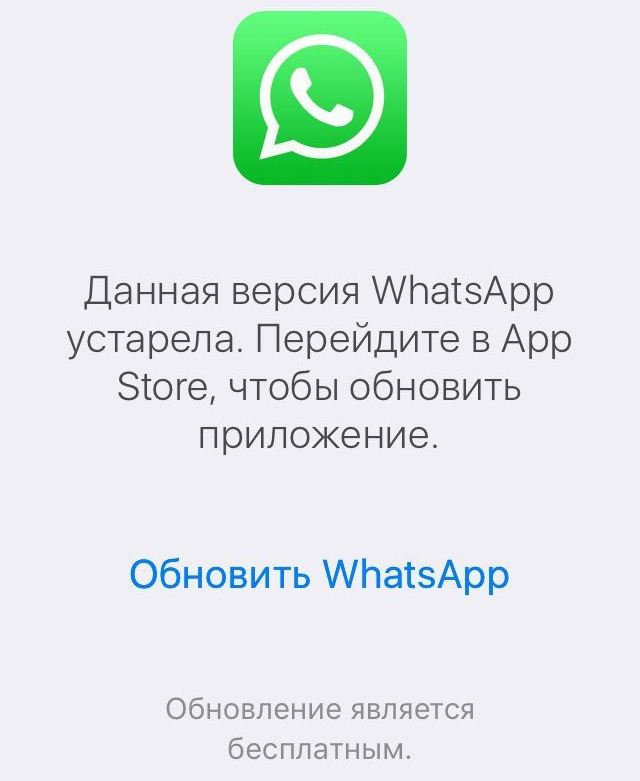
К сожалению, некоторые пользователи и вовсе ни разу не обновляли программу, поэтому их собеседникам приходится подстраиваться под это и ограничивать свои возможности, а они в свою очередь регулярно сталкиваются с ошибками и багами, которые уже давно были исправлены в новых версиях.
Конечно же, такой подход в корне неправильный и разработчики регулярно напоминают о важности установки новых апдейтов.
Своевременная установка новых версий дает следующие преимущества:
- Обеспечивает более высокий уровень безопасности и сохранности личных данных.
- Исправляет ошибки в работе мессенджера и повышает стабильность.
- Открывает доступ к использованию новых функций, которых не существовало в старых версиях.
- Позволяет всегда оставаться на связи, ведь иногда при использовании крайне устаревших версий Ватсапа до вас могут просто не доходить сообщения от других пользователей, использующих актуальную версию приложения.

Что делать, если ваш Ватсап устарел, но не хочет обновляться в июне 2023
Невозможность обновить Ватсап на смартфоне может возникать по ряду причин, к примеру, при попытке установить свежий апдейт выскакивает ошибка, либо же на устройстве просто не находится свободного места, чтобы загрузить обновление.
Решение проблем по кодам ошибок
Для начала давайте рассмотрим ситуацию, когда не получается обновить Ватсап, при этом на экране появляется уведомление с комбинацией цифр, свидетельствующее о возникновении определенной ошибки. Зачастую пользователи сталкиваются со следующими проблемами:
-
Неполадки с учетной записью Google. В таком случае на экране возникнет оповещение с ошибками 413, 481, 491, 492, 505, 907, 910, 921, 927, 941 и DF-DLA-15. Чтобы исправить такие ошибки, необходимо открыть «Настройки» на своем устройстве и перейти в раздел «Пользователи и аккаунты».

-
Найти свою учетную запись Гугл и нажать кнопку «Удалить». Далее потребуется перезагрузить смартфон и снова зайти в настройки, а затем после нажатия кнопки «Добавить» ввести данные своего аккаунта опять заново.

-
Недопустимый пакет данных. При возникновении ошибок с кодами 403, 495, 504, 911, 920, 923, RPC необходимо убедиться, что на вашем устройстве достаточно свободного места для загрузки.</>
Затем перейдите на официальный сайт разработчика и откройте вкладку «Скачать», затем откройте файл АРК и начните установку, но обязательно проверьте, чтобы в настройках смартфона была активирована установка программ из неизвестных источников, которую можно включить в разделе «Блокировка и безопасность».
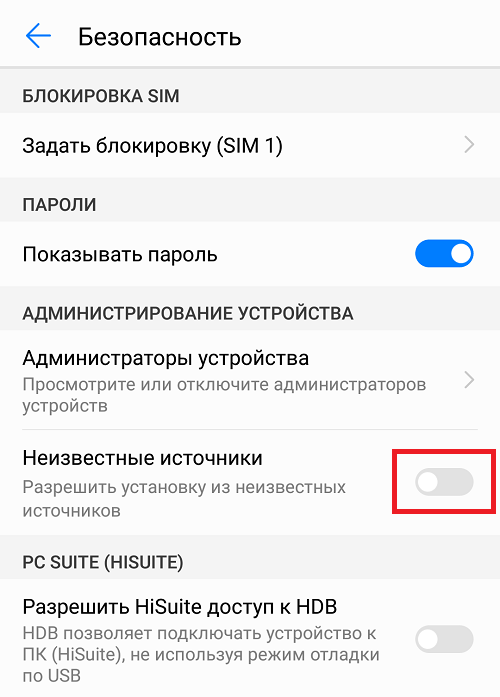
-
Запрет фоновой передачи данных. Появление ошибки с кодом 490 на экране иногда можно решить переключением с мобильной сети на беспроводную точку доступа.Но если это не помогло, тогда откройте список установленных приложений и найдите Play Маркет, тапните по пункту «Мобильные данные» и активируйте фоновый режим. Затем снова вернитесь к параметрам Play Маркета и выберите «Очистить кэш», после чего повторите попытку обновить Ватсап.
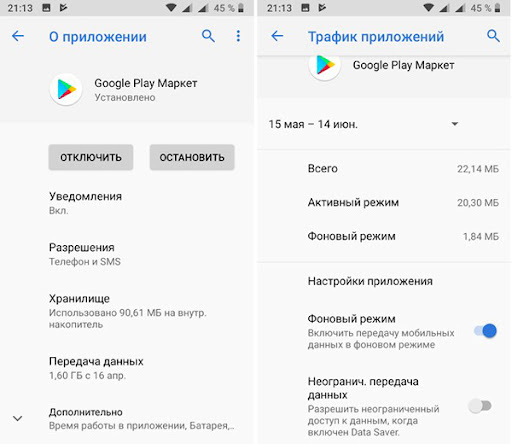
Если ОС устарела
Помимо вышеупомянутых причин проблем с установкой обновлений для Ватсап не исключено, что новая версия мессенджера просто не поддерживается вашим устройством.
Приложение адаптировано для всех наиболее популярных ОС и типов девайсов, однако для его работы необходима как минимум версия Андроид 2.3.3.
Если же ваш смартфон или планшет не отвечает заданным требованиям, то, что Ватсап не может обновиться, вполне закономерно. Единственное, что можно сделать в таком случае, это попробовать перепрошить устройство или заменить его новым девайсом, на котором не возникнет проблем с поддержкой мессенджера и установкой свежих апдейтов.
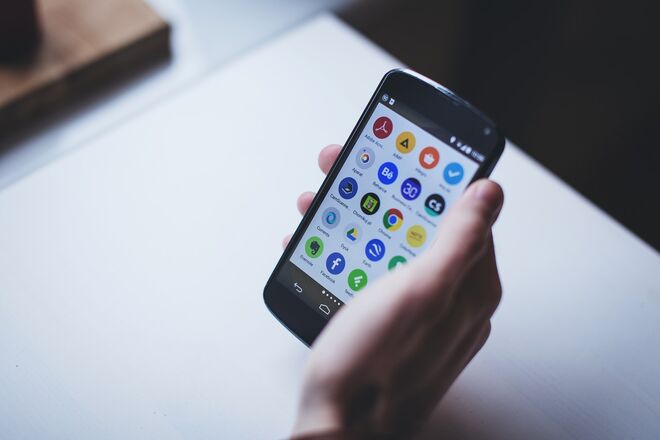
Нехватка памяти
Отсутствие свободного места в памяти устройства является распространенной проблемой, из-за которой не могут установиться обновления.

Как правило, для корректной установки требуется около гигабайта, и если на вашем смартфоне осталось меньше места, то необходимо предпринять следующие меры:
- Перейти в настройки и в разделе «Память» очистить кэш приложений.
- Избавиться от ненужных файлов и неиспользуемых программ.
- Запустить средство очистки памяти или воспользоваться одним из сторонних приложений для очистки памяти и оптимизации системы.

Ошибка «Ожидание скачивания»
Многие пользователи жалуются, что при скачивании приложения из Play Market на экране появляется сообщение «Ожидание скачивания», в результате чего загрузить программу так и не получается.
Зачастую подобное сообщение свидетельствует о том, что данное приложение сейчас находится в очереди на скачивание, так как уже устанавливается другая программа, поэтому в таком случае требуется просто подождать.
Но иногда подобная ошибка возникает даже при загрузке одной единственной программы, а для исправления ситуации может потребоваться:
- Остановить, а затем снова возобновить загрузку.
- Перезапустить устройство и повторить попытку обновить Ватсап.
-
Переподключиться с мобильной сети на точку доступа Wi-F.

- Отключить карту памяти в настройках.
-
Открыть настройки и в разделе «Мои приложения и игры» отключить автообновление приложений.

-
Удалить кэш Плей Маркета и очистить данные.

Как правильно вручную обновить устаревший Ватсап – пошагово на Хонор, Хуавей, Самсунг, Ксиоми и других смартфонах на Андроид
Самой популярной мобильной ОС является именно Андроид, и хоть различные производители смартфонов устанавливают поверх «чистого» Андроида свои прошивки, процесс обновления приложений выглядит одинаково.
Чтобы установить обновление программы вручную, сперва закройте окно мессенджера, если он запущен, а также убедитесь, что устройство подключено к сети со стабильным сигналом, после чего потребуется:
- Запустить Play Маркет и нажать на три горизонтальных полосы в верхнем левом углу экрана, открыв тем самым меню приложений.
- Выбрать категорию «Мои приложения и игры».
-
В открывшемся меню перейти во вкладку «Обновления».

-
Найти WhatsApp в списке программ, подлежащих обновлению и нажать «Обновить».

- Нажать на «Принять» и дождаться завершения установки, после чего система оповестит вас об этом.
Снова возвращаемся к тому, что если после нажатия кнопки «Обновить» система выдала уведомление о нехватке места на устройстве, но вы уже избавились от всех неиспользуемых приложений и почистили кэш, то попробуйте удалить ненужные медиафайлы, фотографии, видео, музыку и прочее либо перенести их в облачное хранилище.
Надеемся наш материал убедил вас в необходимости установки актуальных версий мессенджера, а также помог разобраться с тем, почему Ватсап не обновляется.
Для успешного решения проблемы обращайте внимание на коды ошибок и устраняйте соответствующие им неполадки, а также позаботьтесь, чтобы ваше устройство соответствовало минимальным заданным требованиям и во внутренней памяти хватало свободного пространства для загрузки апдейта.
